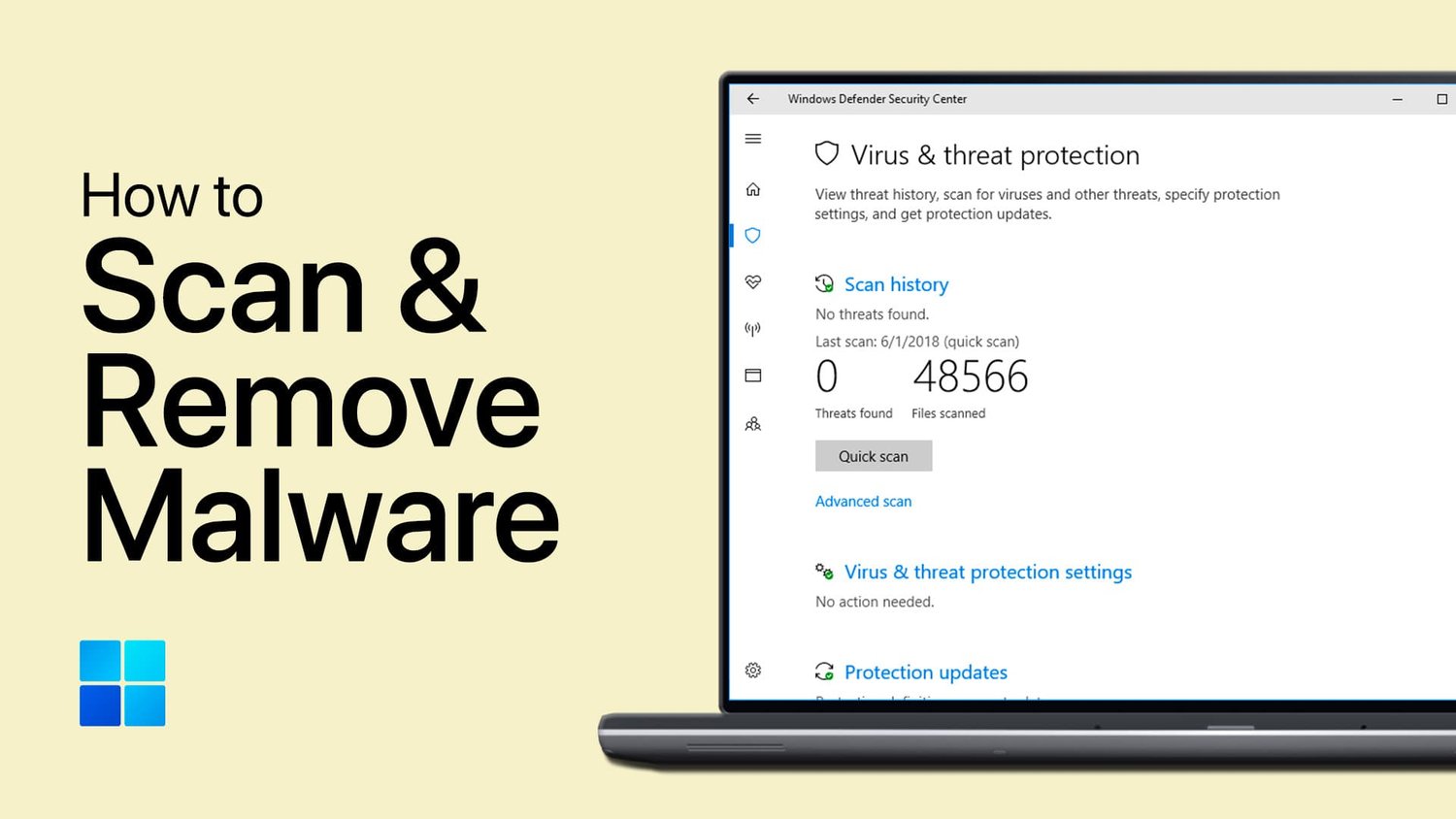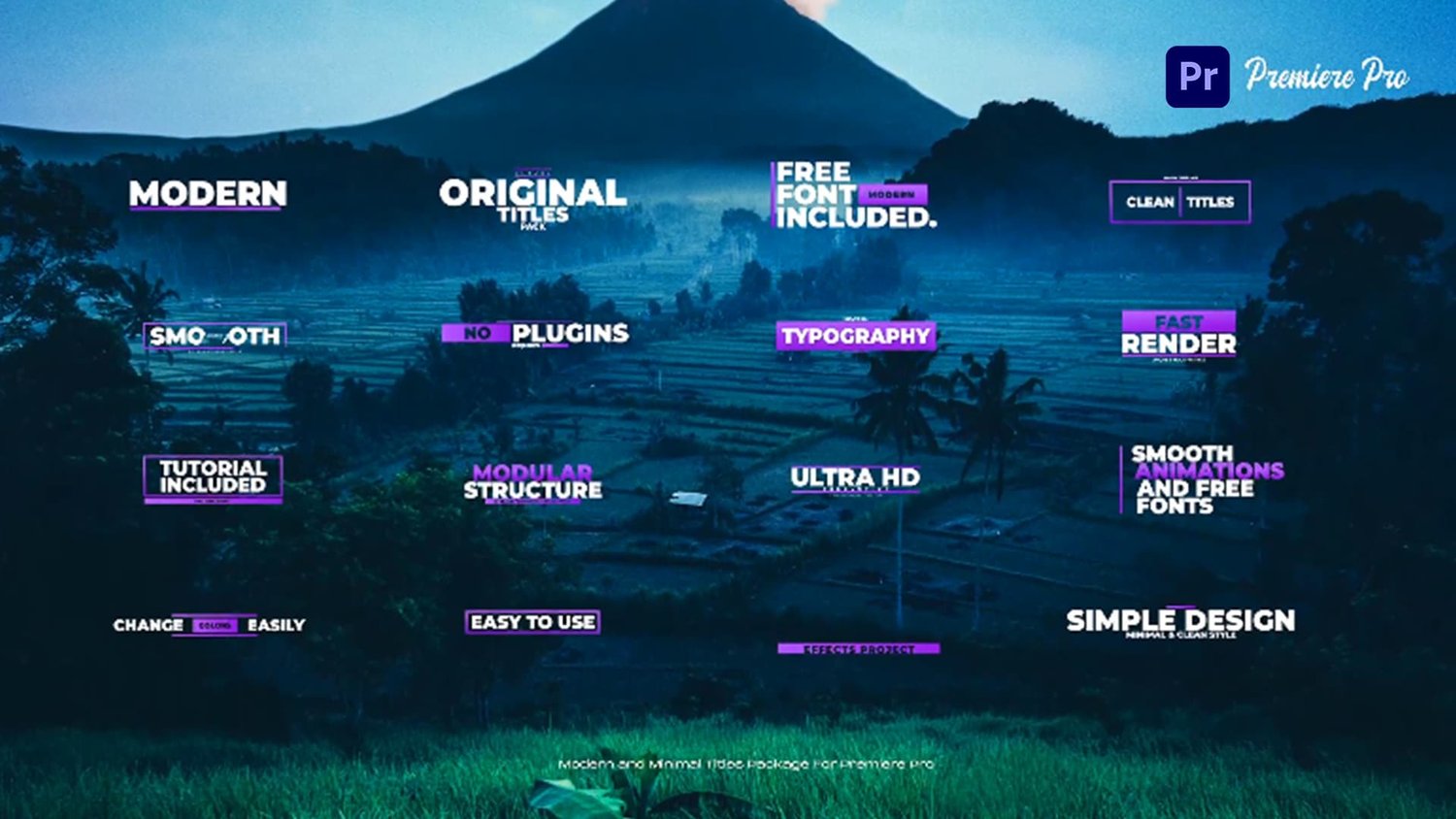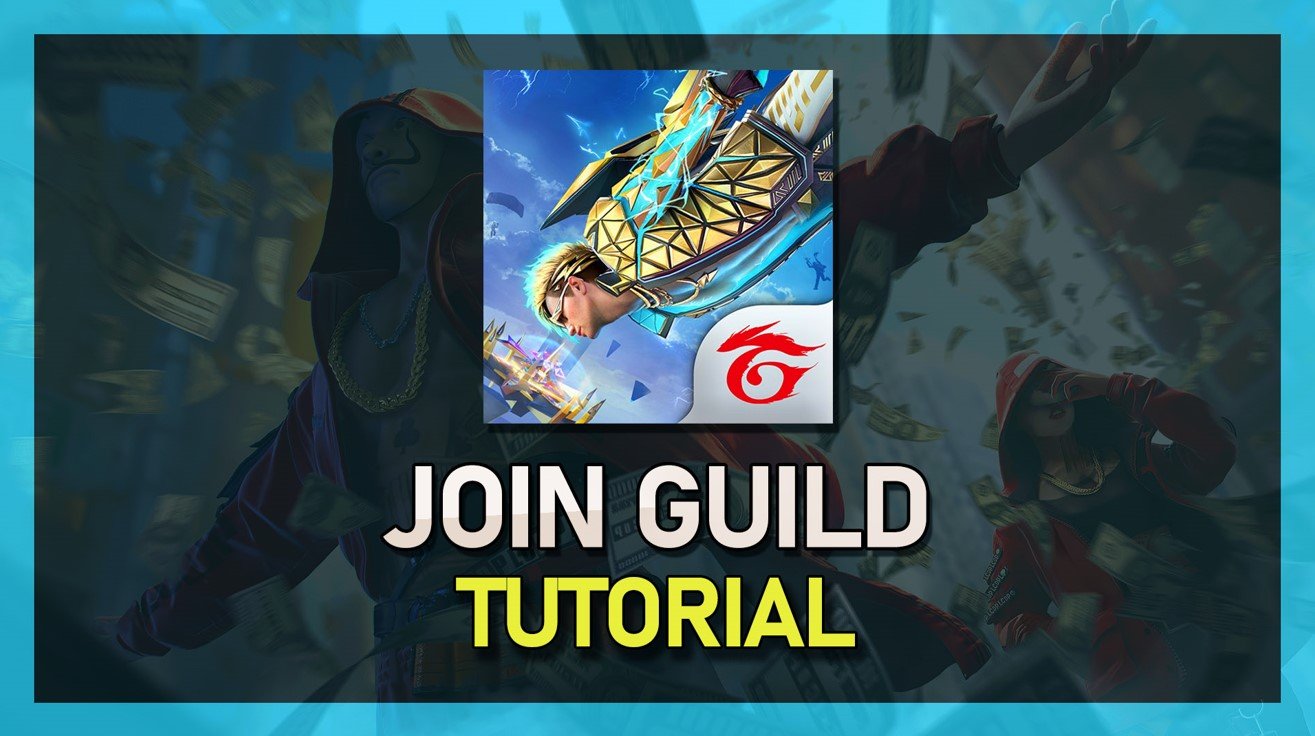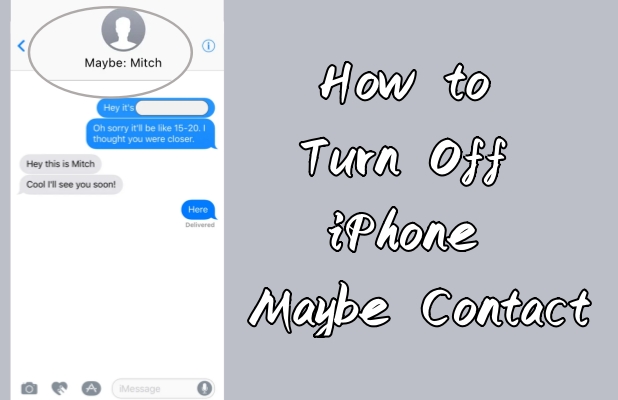Apple ID es un método de autenticación utilizado para iPhone, iPad, Mac y otros dispositivos Apple. Cada ID de Apple contiene la información y la configuración personal de un usuario. Cuando su ID de Apple se utiliza para iniciar sesión en su dispositivo Apple, puede usar la cuenta para acceder a todos los servicios de Apple, haciendo que todos sus dispositivos funcionen sin problemas. Apple ID indudablemente juega un papel, pero algunos usuarios plantearon los siguientes problemas:
La ID de Apple en la configuración en mi iPhone ha sido gris e insensible desde que la configuró el mes pasado. No puedo hacer nada porque mi identificación de Apple está atenuada. ¿Cómo soluciono esto?
Al llegar a la comunidad de soporte de Apple, encontramos una gran cantidad de usuarios de Apple con problemas con su ID de Apple que muestra gris, pero Apple aún no ha dado ninguna solución oficial. Entendemos lo importante que es poder administrar la identificación de Apple y la configuración relacionada en el iPhone. Entonces, en esta publicación, te guiamos a través de cómoArreglar ID de Apple Greyed en iPhone.
Parte 1. ¿Por qué mi ID de Apple está gris en la configuración en iPhone?
Su ID de Apple es la clave para un acceso perfecto a todos los servicios y productos de Apple. Actúa como su identidad digital dentro del ecosistema de Apple, lo que le permite descargar aplicaciones, realizar compras y sincronizar datos entre dispositivos sin esfuerzo. Sin una ID de Apple que funcione correctamente, la funcionalidad de su iPhone puede verse significativamente obstaculizada. Entonces, ¿por qué Apple ID está atenuado? Puede haber varias razones que pueden causar la identificación de Apple en la configuración atenuada. Estas son algunas de las posibles causas que dan como resultado que Apple ID sea gris.
Razón 1.Las restricciones están habilitadas en el dispositivo.
Razón 2.Ha cambiado la contraseña de su ID de Apple.
Razón 3.El servicio de ID de Apple está inactivo.
Razón 4.Su dispositivo está conectado a una mala conexión a Internet.
Razón 5.Hay un error del sistema en su dispositivo.
Razón 6.Su dispositivo es supervisado por otra computadora.
Parte 2. Cómo arreglar Apple ID Greyed en iPhone
En cierto modo, el problema de que Apple ID está atenuado ocurre cuando tiene restricciones en su iPhone. Cuando se enfrenta al problema de Apple ID Greyed, puede verificar si enciende las restricciones para su ID de Apple, luego vaya a apagarlos. Ahora siga los pasos a continuación para permitir la cuenta en restricciones de contenido y privacidad.
Caso 1. Permitir la cuenta en el tiempo de pantalla si conoce el tiempo de contraseña del tiempo de pantalla
Cuando haya habilitado el tiempo de pantalla en su dispositivo, la configuración de restricciones causaría el problema de Apple ID Greyed. Simplemente siga los pasos a continuación para restablecer los cambios de cuenta en las restricciones si puede recordar el código de contraseña de su tiempo de pantalla.
Opción 1. Arreglar la identificación de Apple en su propio dispositivo
Si no puede hacer clic en su ID de Apple o no puede hacer clic en otras opciones en Configuración, puede desactivar las restricciones en su propio iPhone con los siguientes pasos.
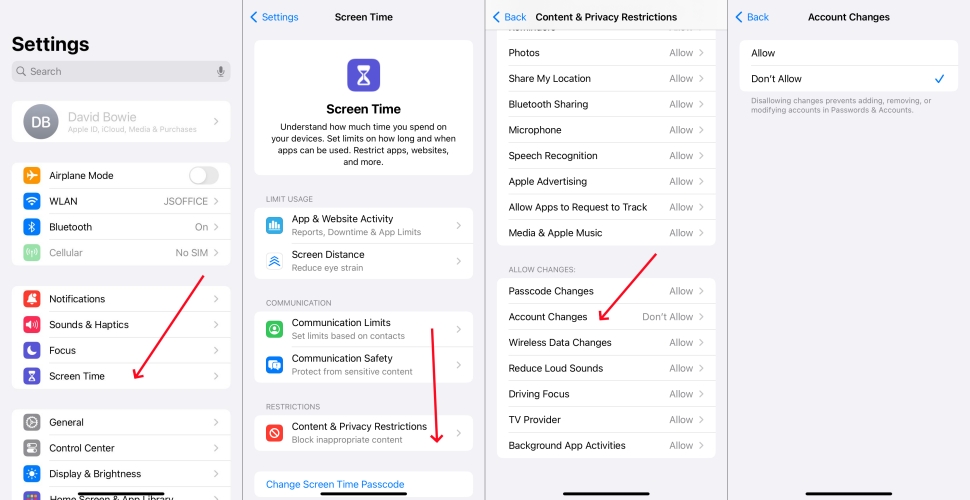
Paso 1.Dirigirse aAjustesen tu iPhone y tocaTiempo de pantalla.
Paso 2.SeleccionarRestricciones de contenido y privacidady desplácese hacia abajo para encontrar el cambio de cuenta.
Paso 3.GrifoCambios de cuenta, luego ingrese el código de contras de tiempo de su pantalla.
Paso 4.Bajo los cambios de cuenta, seleccionePermitir.
Opción 2. Arregle el ID de Apple Greyed en el teléfono del niño
Si el iPhone de su hijo tiene el problema de Apple ID Greyed, debe permitir cambios en la configuración del dispositivo de su hijo en su iPhone. Aquí está cómo hacerlo.
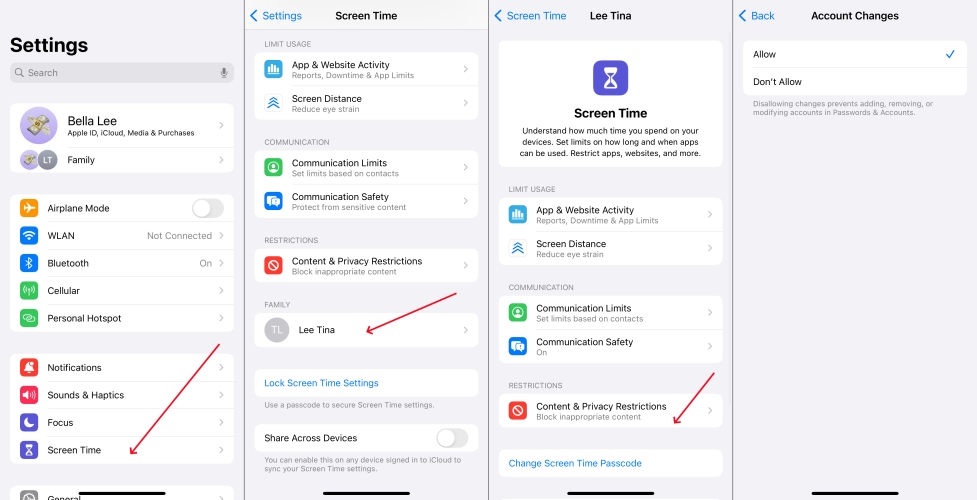
Paso 1.LocalizarAjustesen tu iPhone y tocaTiempo de pantalla.
Paso 2.Desplácese hacia abajo hasta elFamiliasección y toque el nombre de su hijo.
Paso 3.AprovecharRestricciones de contenido y privacidad> Cambios de cuenta.
Paso 4.Ingrese su código de contraseña de tiempo de pantalla y seleccionePermitir.
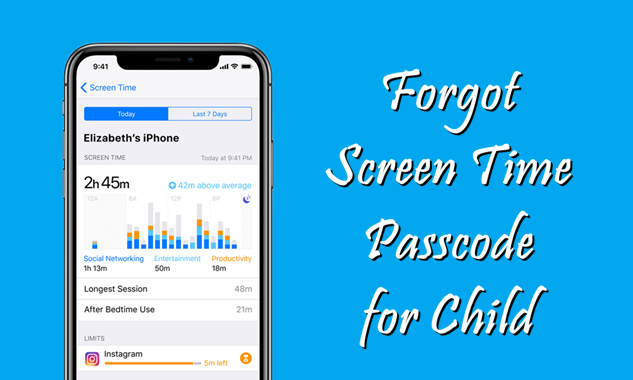
Cómo arreglar el código de contras de tiempo de pantalla olvidada de la pantalla para niños
¿Olvidó el código de contraseña del tiempo de pantalla para el niño? ¿Busca una forma de restablecer el código de contraseña del tiempo de pantalla en el dispositivo del niño? Lea este artículo y encontrará la respuesta.
Leer más >>
Caso 2. Permitir la cuenta en el tiempo de pantalla si se olvida el tiempo de contraseña del tiempo de pantalla
Es fácil permitir cambios de cuenta en las restricciones si puede recordar el código de contraseña del tiempo de pantalla. ¿Qué hacer si olvida el código de contraseña de su tiempo de pantalla? En este caso, puede usar un removedor de código de contraseña de tiempo de pantalla. Magfone iPhone Unlocker es una herramienta de multitarea esencial que es perfecta para resolver varios problemas con el tiempo de pantalla. Es capaz de eliminar la contraseña del tiempo de pantalla del iPhone, iPad y iPod Touch. Además, esta herramienta puede ayudarlo a eliminar la contraseña del tiempo de pantalla, la identificación de Apple y el MDM. Por lo tanto, si llega a un golpe en el camino para usar Apple ID, deberá usar esta herramienta. Siga los pasos a continuación para solucionar Apple ID Greyed utilizando el desbloqueador de iPhone MagFone.
Paso 1Conecte el iPhone a la computadora y inicie Magfone

Para comenzar, use un cable USB para conectar su iPad a su computadora. Inicie el desbloqueador de iPhone Magfone y haga clic en el botón Desbloquear el tiempo de contraseña de tiempo de pantalla, luego haga clic en el botón Inicio.
Paso 2Comience a eliminar la contraseña del tiempo de pantalla del iPhone
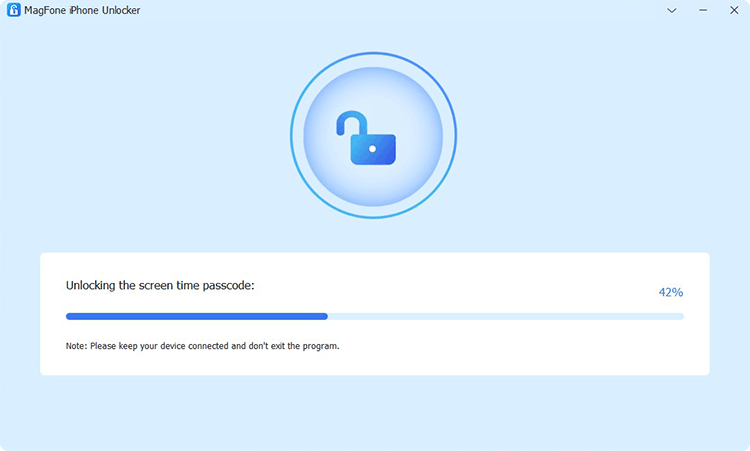
Confirme que encontrar que mi iPhone esté apagado, o su iPhone será bloqueado por el bloqueo de activación. Luego, puede hacer clic en el botón Desbloquear para eliminar un código de contrado de tiempo de pantalla de su iPhone.
Paso 3Siga las instrucciones en pantalla para configurar iPhone
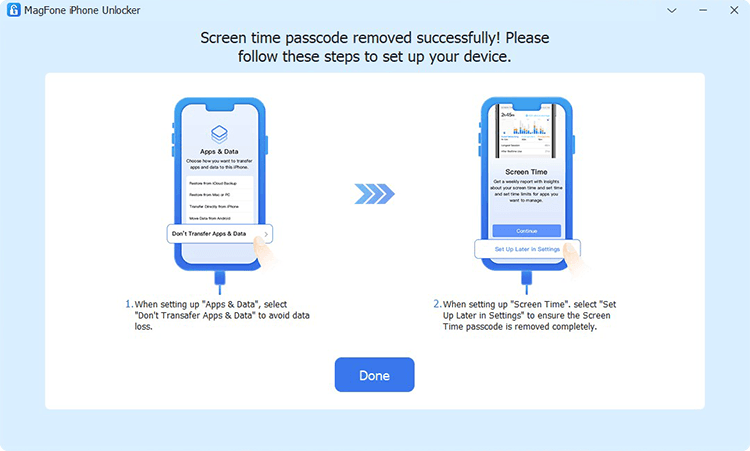
Después de eliminar el código de acceso del tiempo de pantalla, puede configurar su dispositivo. En la página de aplicaciones y datos, seleccione No transferir aplicaciones y datos. Ahora puede resolver el problema de Apple ID Greyed.
Parte 3. Soluciones avanzadas a Apple ID Greyed en Configuración en iPhone
Si apagar las restricciones en los pasos de iPhone no puede resolver el problema, es posible que deba recurrir a soluciones más avanzadas. Las siguientes son las correcciones comunes que puede intentar resolver Apple ID Greyed en la configuración de su iPhone.
Solución 1. Verifique el estado del sistema Apple
Tal vez el problema sucede con su ID de Apple. Puede verificar si hay un problema con su ID de Apple. Podría ayudarlo a solucionar el problema de Apple ID Greyed en su iPhone.
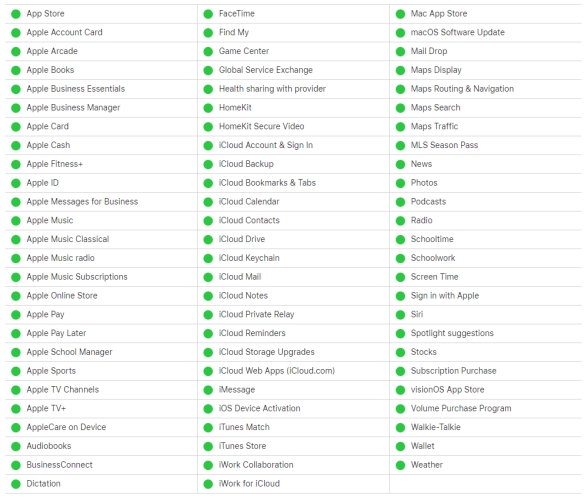
Paso 1.Ir ahttps://www.apple.com/support/systemstatus/y busque el estado de la identificación de Apple.
Paso 2.Localice la ID de Apple en la lista y verifique el color del punto. Cuando es verde, indica que no hay problema.
Solución 2. Force Reiniciar iPhone
A veces, puede intentar reiniciar su iPhone para resolver muchos problemas. Siga los pasos a continuación para reiniciar su iPhone.
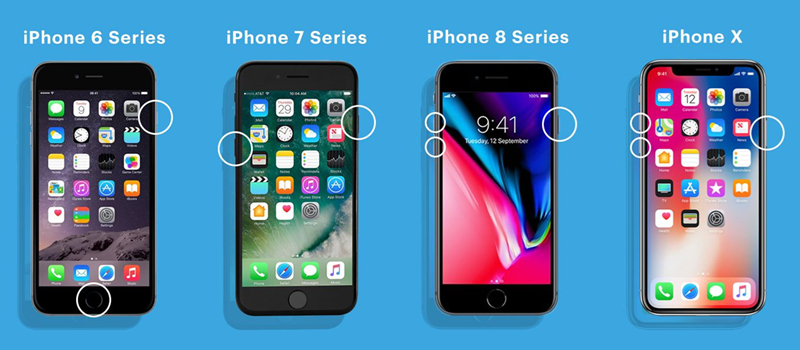
Para iPhone 8 o posterior:Presione y libere elvolumenbotón, luego repita la misma acción con elvolumen hacia abajobotón. Presione y suelte el botón lateral hasta que aparezca el logotipo de Apple.
Para el iPhone 7:Mantenga presionada elvolumen hacia abajobotón y elDormir/despiertabotón a la vez. Una vez que aparece el logotipo de Apple, suelte los dos botones.
Para iPhone 6s o antes:Mantenga presionada elDormir/despiertabotón y elHogarbotón a la vez. Al aparecer en el logotipo de Apple, suelte los dos botones.
Solución 3. Actualizar la versión de iOS
Para resolver Apple ID Greyed en la configuración, puede actualizar su iPhone a la última versión de iOS. Aquí le mostramos cómo actualizar iPhone a la última versión de iOS.
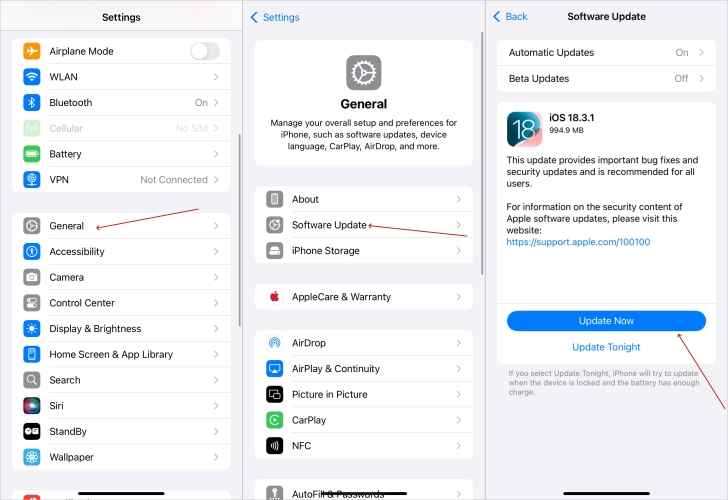
Paso 1.AbiertoAjustesEn tu iPhone, luego toqueGeneral> Actualización de software.
Paso 2.GrifoDescargar e instalarPara descargar la actualización.
Paso 3.Ingrese su código de contraseña de contraseña de pantalla o de Apple ID, luego toqueInstalación ahora.
Solución 4. Firme de la identificación de Apple e inicie sesión
Cuando su ID de Apple está atenuada, puede cerrar su identificación de Apple en su iPhone. Luego vaya a ingresar su ID de Apple y contraseña para iniciar sesión nuevamente.
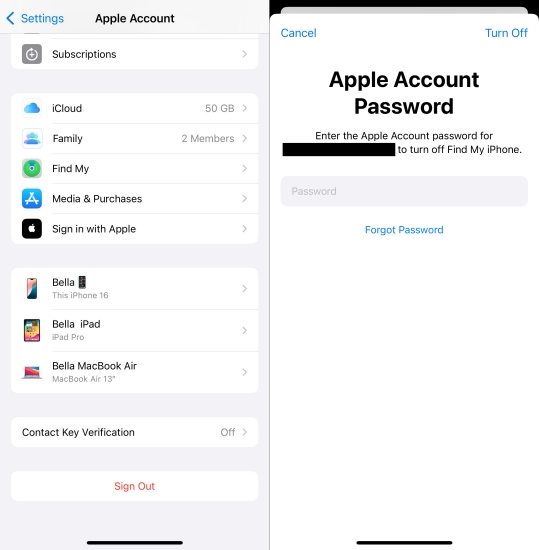
Paso 1.LanzamientoAjustesEn tu iPhone, luego toqueDesconectar.
Paso 2.Ingrese su contraseña de ID de Apple y toqueApagar.
Paso 3.Después de hacer una copia de seguridad de su dispositivo, toqueDesconectar.
Paso 4.GrifoDesconectarNuevamente para confirmar que desea cerrar su identificación de Apple.
Solución 5. Cambie la contraseña de ID de Apple
Cambiar la contraseña de su ID de Apple podría ser un método para que usted resuelva la ID de Apple en su iPhone. Puede cambiar su contraseña de ID de Apple en su dispositivo directamente.
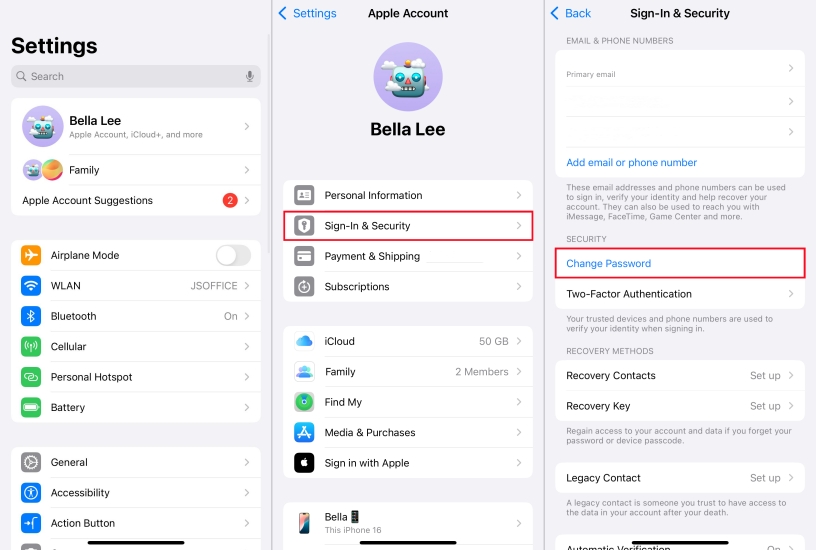
Paso 1.En la configuración, toque su dispositivo y seleccioneContraseña y seguridad.
Paso 2.AprovecharCambiar la contraseña, luego debe ingresar su contraseña actual.
Paso 3.Cree una nueva contraseña para su ID de Apple e ingrese nuevamente para confirmar.
Paso 4.AprovecharCambiaroCambiar la contraseñaPara guardar la nueva contraseña.
Solución 6. Eliminar la supervisión en el iPhone
Debe averiguar si su iPhone es supervisado por otra computadora o dispositivo. Esto podría afectar el funcionamiento de Apple ID en su iPhone.
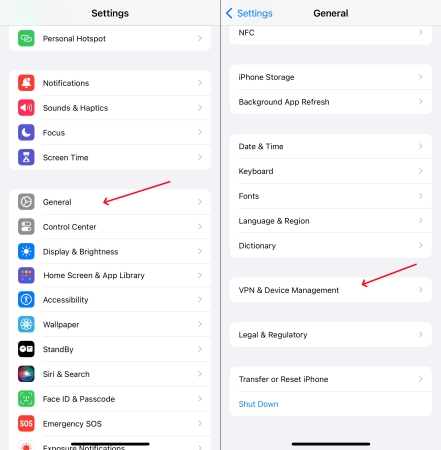
Paso 1.LocalizarAjustesen tu iPhone y tocaGeneral.
Paso 2.AprovecharVPN y gestión de dispositivos, luego encuentre cualquier restricción en su iPhone.
Paso 3.AprovecharEliminar la administración de dispositivose ingrese la contraseña de eliminación.
Solución 7. Restablecer la configuración de red en iPhone
El problema de Apple ID Greyed puede ser el resultado de la red pobre. En este caso, puede restablecer su configuración de red. Realice los pasos a continuación para restablecer la configuración de la red en su iPad.
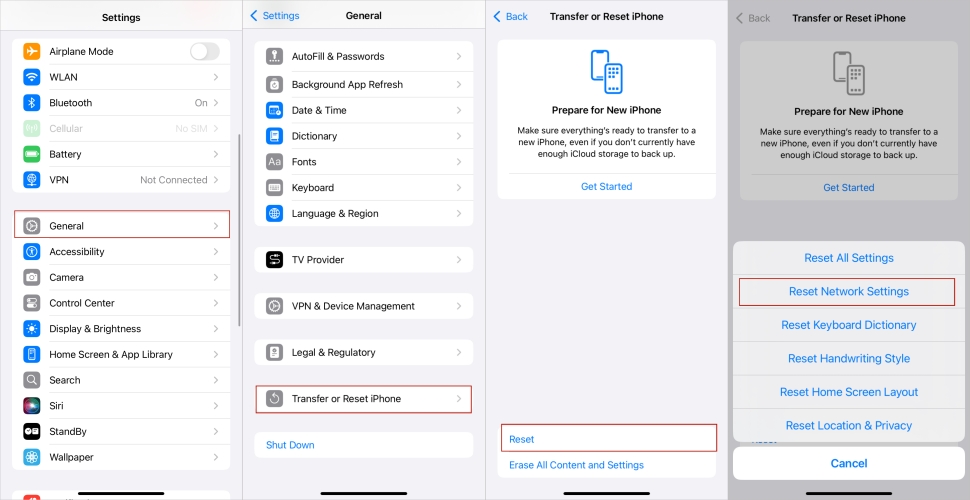
Paso 1.Encender elAjustesaplicación en su iPhone y toqueGeneral> Transferencia o restablecimiento del iPhone.
Paso 2.AprovecharReiniciary seleccionarRestablecer la configuración de la red, luego toqueReiniciar.
Solución 8. Use una herramienta de reparación del sistema iOS
Cuando el problema de apple ID grised no se puede resolver con los métodos anteriores, puede considerar usar una herramienta de reparación del sistema iOS. Al usar una herramienta profesional de reparación del sistema iOS, puede solucionar completamente que Apple ID está gris en su iPhone. Aquí le recomendamos encarecidamente la recuperación del sistema Magfone iOS. Es una herramienta de reparación de iOS de primer nivel que puede solucionar todo tipo de problemas de iOS e iPados sin pérdida de datos. Aquí le mostraremos cómo resolver Apple ID Greyed a través de la recuperación del sistema Magfone iOS.
Paso 1Conecte el iPhone a la computadora
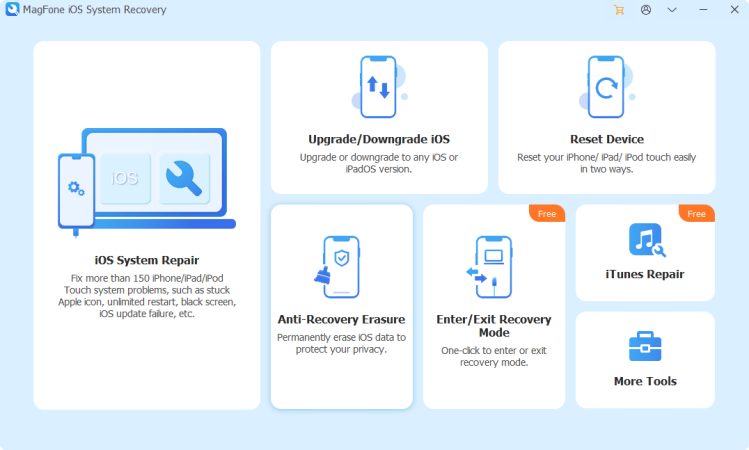
Vaya a conectar su iPhone a su computadora con un cable USB, luego abra la recuperación del sistema Magfone iOS y seleccione la reparación del sistema iOS. Proceda a seleccionar el modo de reparación de stand.
Paso 2Poner iPhone en modo de recuperación
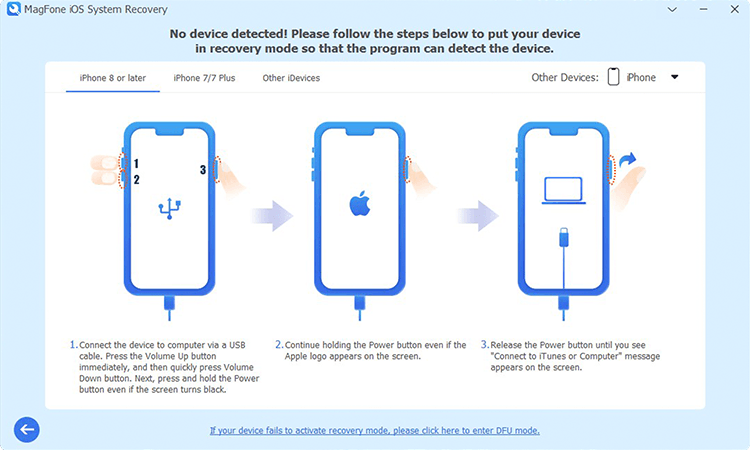
Después de la instrucción en pantalla, puede poner su iPhone en modo de recuperación. Si no lo hace, elija habilitar su dispositivo en modo DFU.
Paso 3Descargue el paquete de firmware
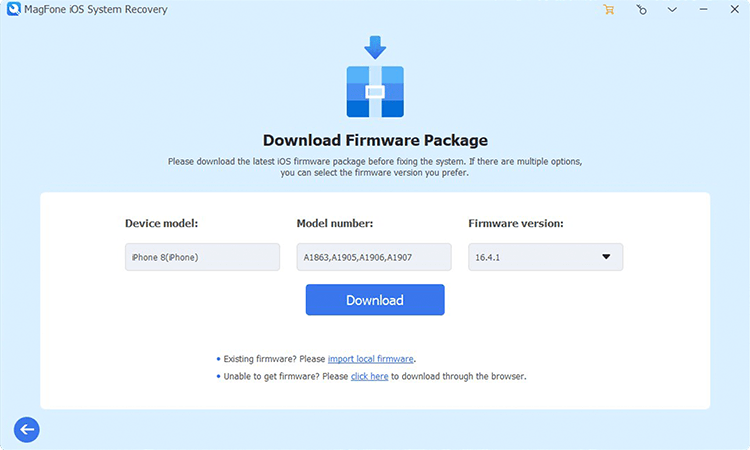
Una vez que su dispositivo esté en modo de recuperación, verá la información del dispositivo en la pantalla. Luego verifique la información del dispositivo y descargue el paquete de firmware.
Paso 4Arreglar ID de Apple Greyed en iPhone
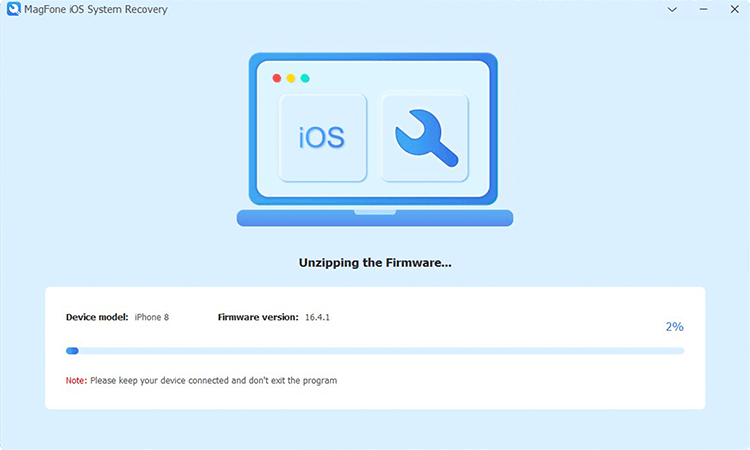
Después de descargar el firmware, puede hacer clic en el botón de reparación para descomprimir el firmware. Entonces el software Magfone solucionará el problema lo antes posible.
Solución 9. Restablecer la configuración del iPhone a la fábrica
El último método es restablecer su iPhone a la configuración de fábrica. Cuando hay un problema con su iPhone, otras configuraciones no pueden funcionar bien en su dispositivo.
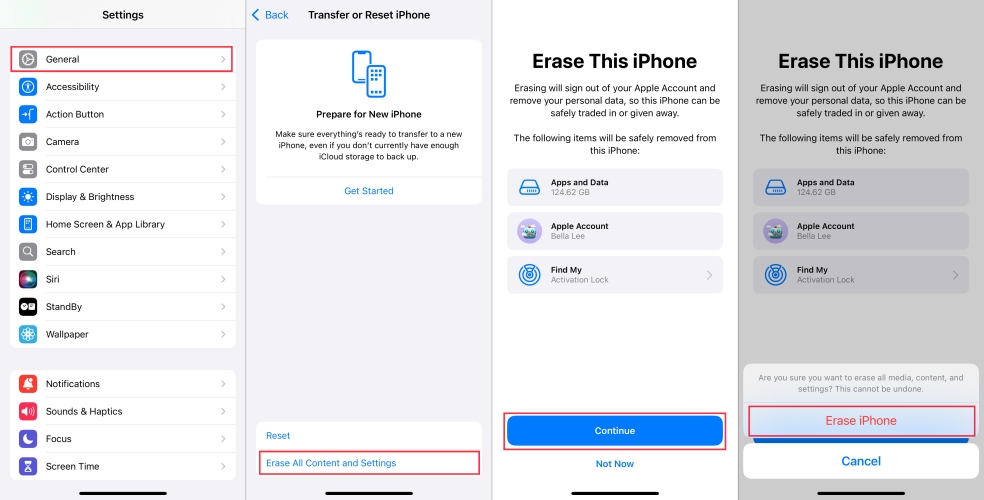
Paso 1.AprovecharConfiguración> General> Transferir o restablecer iPhone.
Paso 2.Bajo transferencia o restablecimiento de iPhone, toqueBorrar todo el contenido y la configuración.
Paso 3.AprovecharContinuar, elegirOmita la copia de seguridad de iCloudluego toqueBorrar iPhone.
Paso 4.Ingrese su contraseña de ID de Apple o contraseña de pantalla para restablecer su dispositivo.
Parte 4. Conclusión
En pocas palabras, este artículo ha introducido varios métodos para ayudarlo a resolver el tema de Apple Id Greyed. Antes de resolver el problema, sabrá la razón que causa el problema. Puede probar los métodos anteriores para resolver el problema con su ID de Apple Greyed. O puede elegir usar el desbloqueador de iPhone MagFone que pueda ayudarlo a resolver rápidamente el problema de ID de Apple.

![Cómo restablecer el teléfono Samsung [Guía 2025]](https://whileint.com/tech/avilas/wp-content/uploads/cache/2025/04/droidkit-choose-system-fix-function.png)